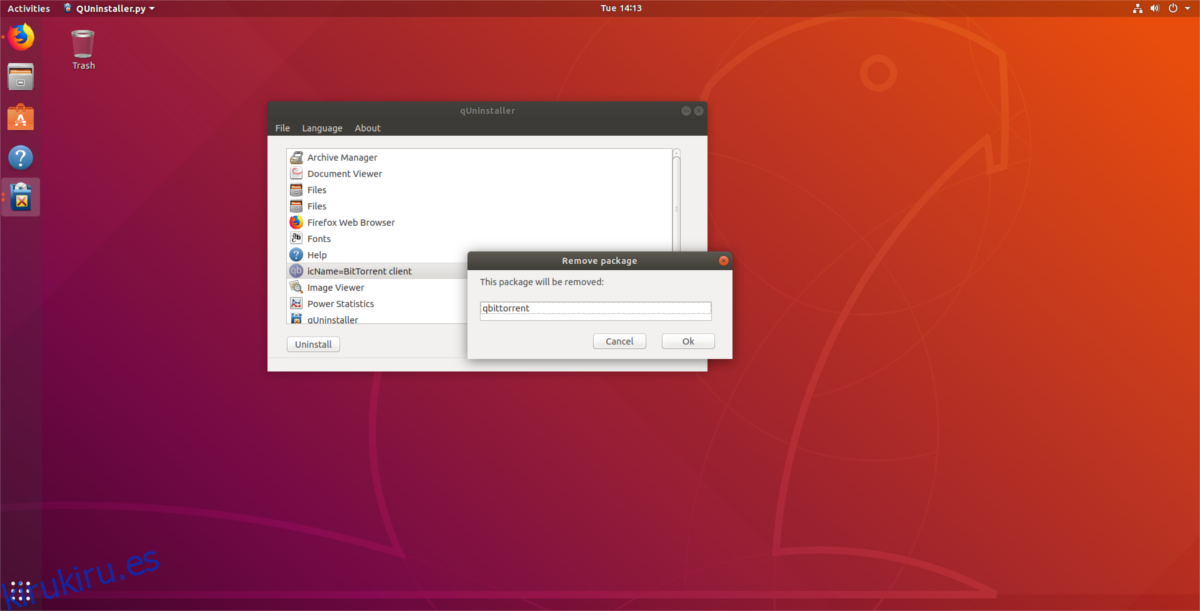Desinstalar programas en Ubuntu puede ser un poco molesto. Tratar con la terminal es complicado si eres un usuario nuevo, e incluso el Centro de software de Ubuntu tiene sus problemas. Afortunadamente, existe una forma más sencilla de desinstalar programas en Ubuntu; qUninstaller. Es una herramienta GUI liviana que hace que desinstalar cualquier programa sea mucho más fácil de entender.
Nota: el uso de la aplicación qUninstaller requiere Python versión 2.7+ y Ubuntu 16.04 o posterior.
Tabla de contenido
Instalar qUninstaller
Obtener qUninstaller en Ubuntu no es como instalar otros programas. No lo encontrará en el Centro de software de Ubuntu ni en las fuentes de software de Ubuntu. En cambio, los usuarios que buscan obtener la última versión del programa qUninstaller necesitan descargar un archivo de paquete Debian independiente para usarlo.
La instalación de programas a través de un paquete Deb descargable no está mal, aunque hay una cosa a tener en cuenta: los programas que descarga de Internet no tienen una forma de actualizarse automáticamente. Si aparece una nueva versión de qUninstaller, es probable que deba instalar la nueva actualización manualmente.
Para instalar qUninstaller, dirígete a la página de descarga oficial en Source Forge. Haga clic en «Descargar» para obtener la última versión. Una vez que el paquete termine de descargarse, abra una terminal y use el comando CD para mover la terminal a la carpeta ~ / Descargas en su PC con Ubuntu.
cd ~/Downloads
Una vez dentro de la carpeta de Descargas, use la herramienta dpkg para instalar el paquete en el sistema.
sudo dpkg -i quninstaller_1.2_all.deb
La ejecución de la herramienta Dpkg para instalar qUninstaller no finalizará correctamente debido a que faltan algunas dependencias. Esto no significa que su instalación de Ubuntu esté rota. Todo lo que significa es que qUninstaller tiene dificultades para instalar archivos de programa importantes manualmente. Como resultado, verá un error que dice que «no se pudieron resolver». Esto es fácil de arreglar. Ejecute install -f para corregir e instalar las bibliotecas y programas faltantes que la aplicación qUninstaller necesita para ejecutarse en Ubuntu.
sudo apt install -f
Instalar Python-pip
Después de corregir las dependencias de qUninstaller, el programa debería instalarse bien en Ubuntu. Sin embargo, todavía no funcionará correctamente. Por alguna razón, al usar esta aplicación en Ubuntu, una biblioteca de Python no se instala correctamente. Como resultado, ejecutar “qUninstaller”, especialmente en Ubuntu 18.04, hará que el programa se niegue a ejecutarse. Este problema proviene del paquete Debian que no instala Pyxdg durante el proceso de instalación.
¡No es para preocuparse! Esto es muy fácil de arreglar. Comience instalando python-pip. La instalación de python-pip le permitirá instalar bibliotecas de Python importantes, especialmente aquellas críticas para qUninstaller.
sudo apt install python-pip
Instalar python-pip solo debería ser suficiente, ya que instalarlo también trae algunos archivos importantes de Python. Si solo instalar python-pip no es suficiente para que el programa se ejecute, también necesitará usar Pip para obtener una biblioteca faltante. La biblioteca de Python que falta es Pyxdg, y es muy importante para qUninstaller. Afortunadamente, puedes instalarlo en tu sistema con Pip.
Tenga en cuenta que debido a que qUninstaller está instalado en Ubuntu a nivel del sistema, la biblioteca Pyxdg también debe estarlo. Para obtener Pyxdg en Ubuntu, ejecute el siguiente comando en una ventana de terminal.
sudo python-pip install pyxdg
Obtener Pyxdg soluciona un problema que a veces puede surgir al instalar qUninstaller.
qUninstaller en Debian
Aunque esta guía se centra en Ubuntu, los usuarios de Debian también pueden usar este programa, ya que Ubuntu y Debian comparten la misma arquitectura base. Para instalar, diríjase a Source Forge y descargue la última versión de Deb. Luego, abra una terminal e instálela.
Nota: qUninstaller probablemente se ejecutará bien en Debian 9. No se puede decir lo mismo de Debian Testing e Unstable. ¡Úselo bajo su propio riesgo!
cd ~/Downloads sudo dpkg -i quninstaller_1.2_all.deb sudo apt install -f
Al igual que Ubuntu, es posible que deba instalar python-pip y pyxdg para que se ejecute correctamente:
sudo apt install python-pip sudo python-pip install pyxdg
Usando qUninstaller
Ahora que se ha instalado qUninstaller, puede usarlo para desinstalar programas en Ubuntu o Debian. Abra el tablero de Gnome y busque «qUninstaller» para ejecutarlo. Una vez abierto, verá una lista de todos los programas instalados en su PC con Ubuntu. Desplácese por él y busque los paquetes que desea eliminar. En la lista, seleccione un programa para desinstalar de Ubuntu. Después de seleccionarlo, haga clic en el botón «desinstalar» para iniciar el proceso de desinstalación.
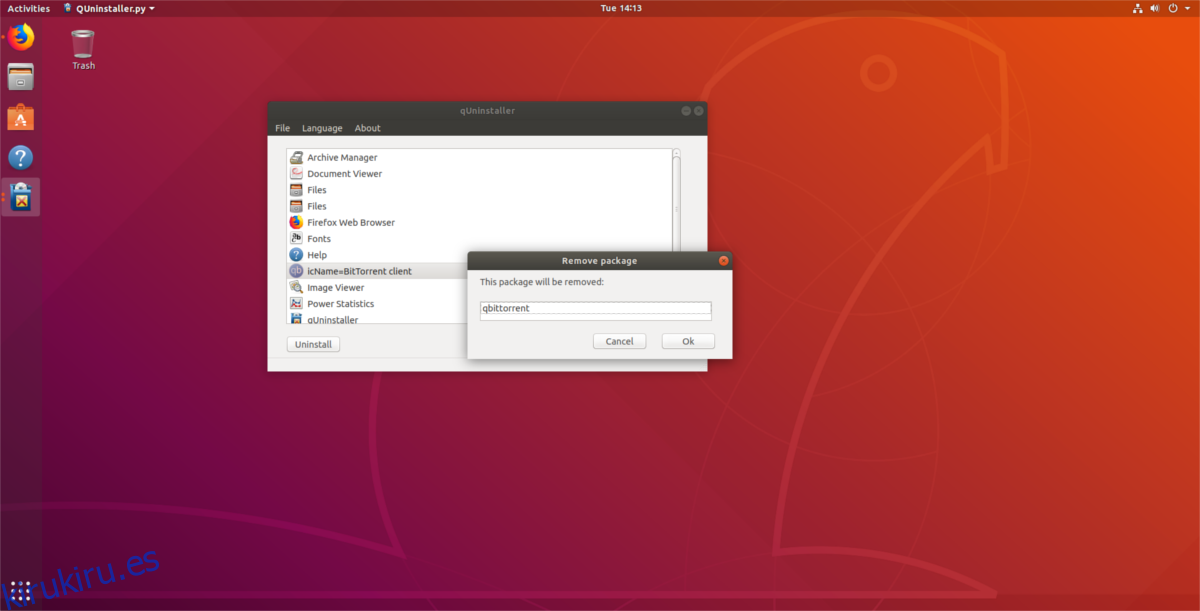
El uso de qUninstaller no necesita acceso de root al inicio. En cambio, solo solicita una contraseña cuando las cosas están listas para eliminarse. Al hacer clic en el botón «desinstalar», aparece una ventana emergente que solicita al usuario actual su contraseña. Ingrese y otorgue a qUninstaller acceso temporal a nivel de sistema.
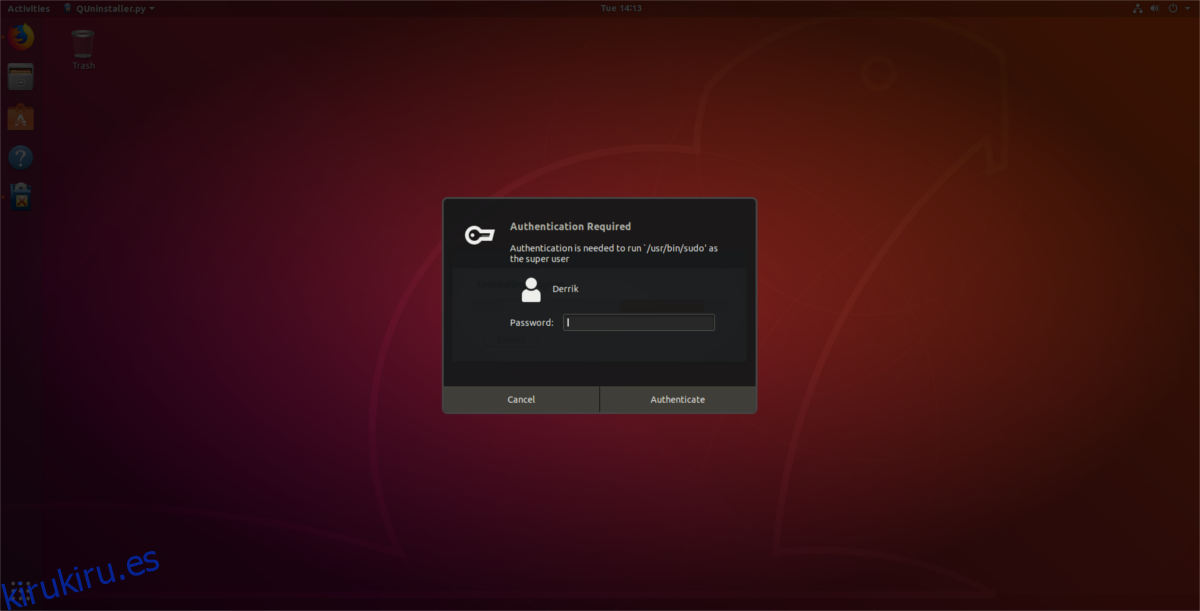
Después de ingresar una contraseña, la aplicación qUninstaller pasará por el proceso de desinstalación del programa de su PC con Ubuntu. Cuando esté completo, volverá a la ventana de selección principal. Para eliminar más programas, repita el proceso anterior.